Ако сте један од оних који себе називајуперфекционисти, или вас једноставно нервирају иконе пречица на икони апликације, онда сте дошли на право место. У овом чланку ћемо говорити о томе како уклонити стрелице пречица за Виндовс 10.
Шта кажу Виндовс програмери
Почнимо издалека.Ако инсталирате Виндовс 10, подразумевано се све ставке на радној површини приказују стрелицом у доњем левом углу. Ове стрелице означавају да ставка није засебна датотека, већ само пречица. То јест, датотека која садржи само путању до свог изворног извора. Али питање је, зашто ово приказивати стрелицом у углу, ако сви већ разумеју да постоје пречице на радној површини.
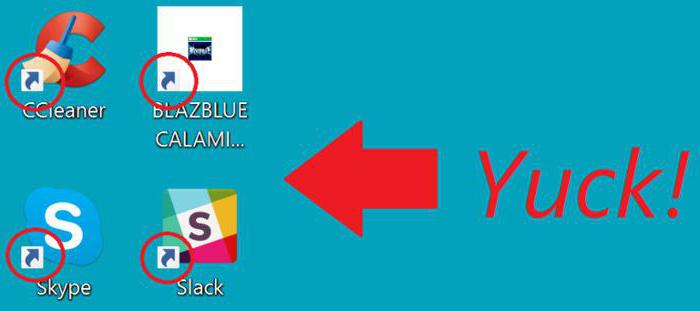
Што се тиче самих програмера, названичним форумима постављено им је ово питање. Међутим, одговор није био онај који су многи желели да чују. Кажу да су ове мере означавања стандардне и да промене стандардних елемената нису дозвољене.
Али упркос томе, интернет је одавно постојаопостоје програми који могу уклонити стрелице са пречица у оперативном систему Виндовс 10. Узгред, не само програми, то се може урадити ручно, главна ствар је знати како. А како то учинити, научит ћете читајући чланак до краја. Размотриће се три начина.
| Важно: Пре него што извршите било какву манипулацију регистром у оперативном систему Виндовс, препоручљиво је да направите тачку враћања. Ово ће вас заштитити од смрти. |
Метода број 1. Коришћење програма
Дакле, погледајмо први начин, како уклонитистрелице пречица за Виндовс 10. Програм Аеро Твеак ће нам помоћи у томе. Овај програм се дистрибуира по целом Интернету и тамо је јавно доступан, па га можете безбедно преузети. Још један плус овог услужног програма је то што га не треба инсталирати, он је, да тако кажем, аутономан - покрените га и користите га. То је управо оно што ћемо учинити.
Када отворите програм, видећете његов интерфејс.Састоји се од две области, са леве стране је трака са картицама, са десне је радна област. Тренутно обратите пажњу на панел са леве стране, тамо морате да изаберете Виндовс Екплорер. Ставке конфигурације су се сада појавиле с десне стране, обратите пажњу на „Не приказуј стрелице на налепницама“. Означите поље, примените измене и затворите програм. Као што видите, уопште није било тешко. Сада морате само поново покренути рачунар да би поставке ступиле на снагу.

Тако сте научили како уклонити стрелице са налепница.Виндовс 10, али хтео бих да кажем још једну ствар. Као што сте видели, у програму смо користили само једну опцију, а има их много. Дакле, ако сте знатижељни, онда прођите кроз сва подешавања, можда ћете пронаћи нешто корисно. Али имајте на уму да је овај програм био намењен седмој верзији оперативног система Виндовс, у десетој може доћи до кварова.
Иначе, поред овог програма, можете покушати да уклоните стрелице са пречица програма Виндовс 10 Манагер-програма, тачније програма Виста Схортцут Манагер.
Метода број 2. Мењање регистра помоћу РЕГ датотека
Сада ћемо говорити о другој методи, како уклонитистрелице са пречица за Виндовс 10. Многи би могли помислити да ћемо то учинити ручно, али то није сасвим тачно. Наравно, ми ћемо директно комуницирати са Виндовс регистром, али промене ће се састојати само у томе што ћемо додавати готове датотеке, а не сами их писати. Дакле, за неискусне програмере, ова метода је боље прилагођена.
На Интернету пронађите архиву са датотекамапод називом ремове_арров.зип. Са њим ћемо комуницирати. Распакујте датотеку на место које вам одговара. Као што видите, 4 датотеке су учитане. Нас занима само један. Овде почните од оперативног система који имате: 32-битног или 64-битног. Ако је 64-битна, отворите датотеку са ознаком истог имена.
Видећете прозор, кликните на „Да“.Након тога ће вам бити речено да су извршене све промене у регистру. Заузврат, то значи да је све прошло добро. Као и прошли пут, све што треба да урадите је да поново покренете рачунар.
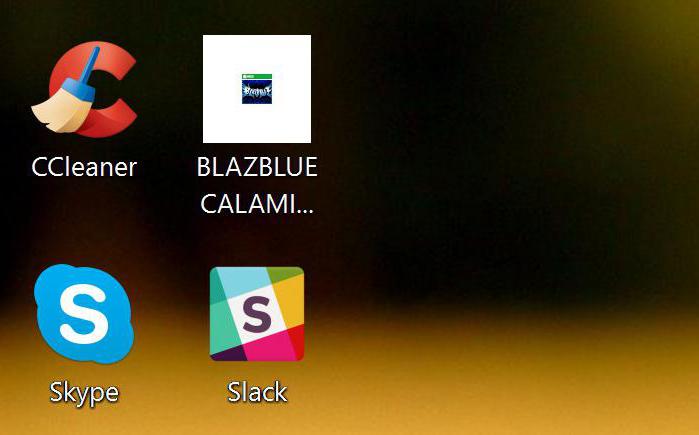
Метода број 3. Све радимо ручно
Па, сада је време да пређемо на посао за искусне кориснике, делимично чак и за програмере. Сада ћемо разумети како уклонити стрелице са пречица за Виндовс 10 без прибегавања било којим програмима и датотекама.

Дакле, за ово морамо да уђемо у регистарпритисните Вин + Р и у поље за унос упишите регедит. Регистар ће се отворити пред вама. Пронађите фасциклу ХИКЕИ_ЦЛАССЕС_РООТ и отворите је. Сада морате пронаћи фасциклу Лнкфиле. Нашао? Кликни на то. Сада бисте требали видети датотеку "ИсСхортцут" са десне стране. Он приказује стрелице на етикетама.
Кликните десним тастером миша на ову датотеку и изаберите „Преименуј“. Морате да промените његово име у ИсНотСхортцут. Сада сачувајте промене. То је све, сада ће пречице нестати, само морате поново покренути рачунар.












